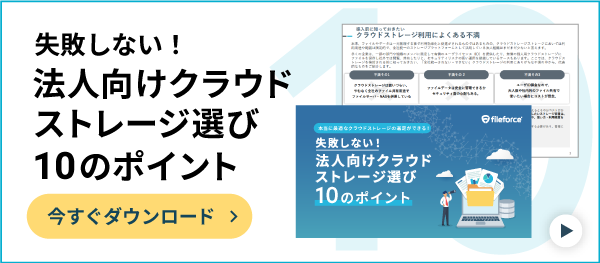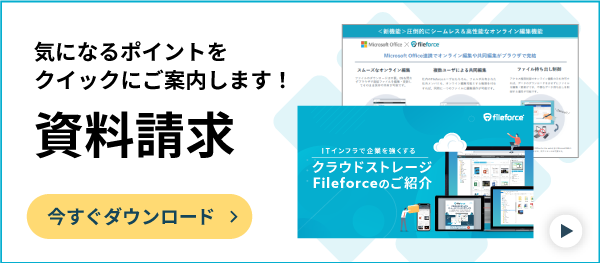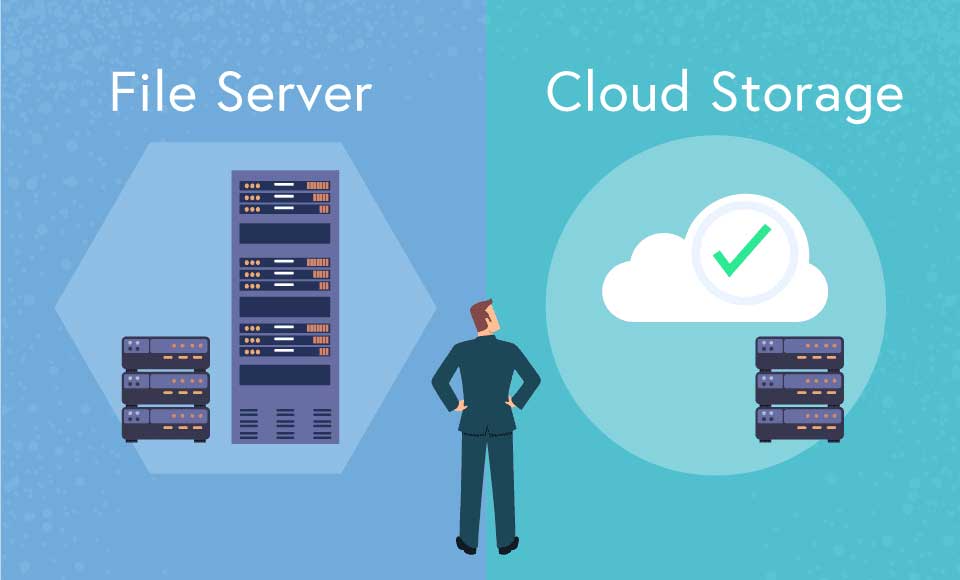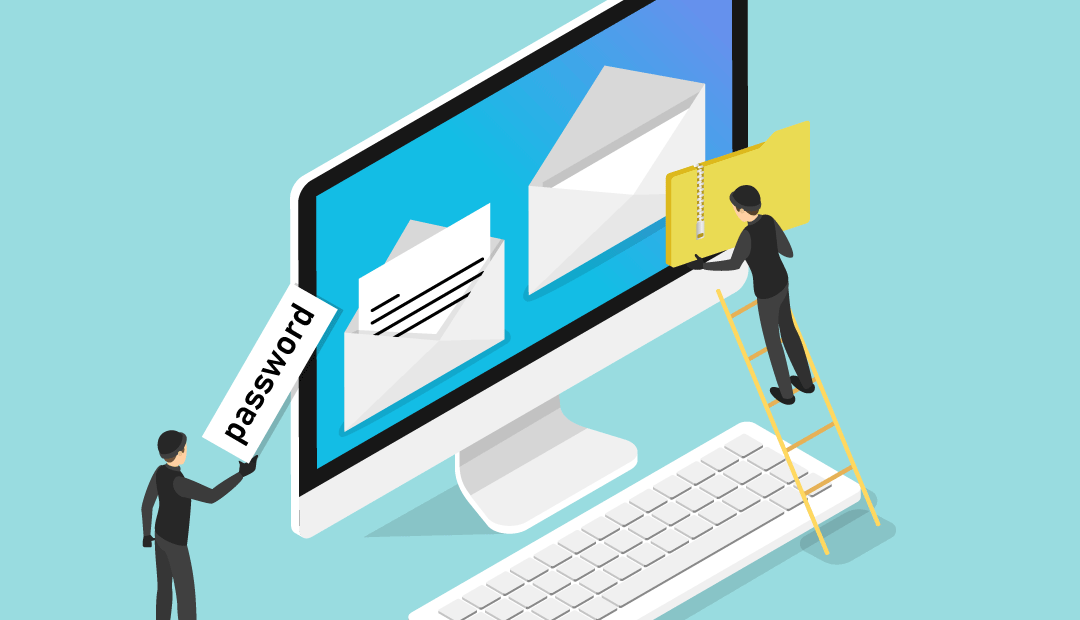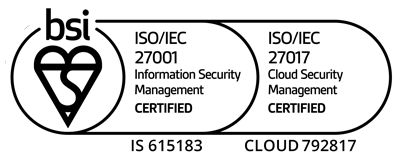ファイル暗号化ソフト6選を紹介。自社に合った暗号化ソフトの選び方
- 公開日:
- 更新日:
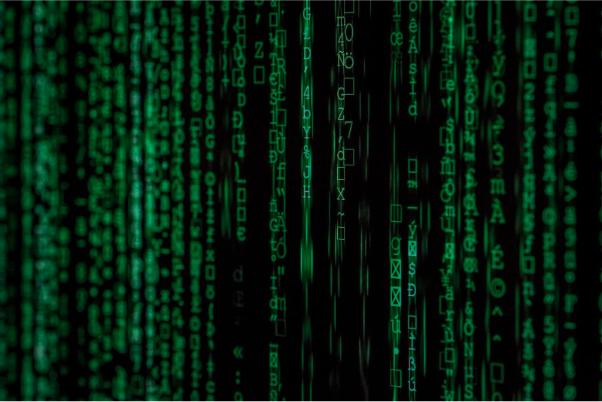
目次
ファイル暗号化ソフトの導入は企業のセキュリティ対策として欠かせません。自社のセキュリティ規模やリスクに合わせたファイル暗号化ソフトを導入できるよう、ソフト選びのポイントを見ていきましょう。おすすめの暗号化ソフトも紹介します。
ファイル暗号化ソフトとは?
自社に合うファイル暗号化ソフト選びのために、まずはファイル暗号化ソフトの基礎知識を押さえておきましょう。ファイル暗号化ソフトで何ができるのか解説します。
ファイルを暗号化して漏えいを防止する
ファイル暗号化ソフトとは、暗号アルゴリズムという処理を行うことでファイルを特定のユーザー以外が閲覧できない状態にするソフトです。パスワードやアカウントによる認証がなければ復号化できません。
ソフトにより暗号化すると、許可されていないユーザーはアクセスできたとしても中身を見られないため、『アクセスできません』というアラートが表示されます。
そのため不正アクセスやヒューマンエラーによる情報漏えい予防に役立つのです。
ファイルを暗号化するメリット
代表的なファイル暗号化のメリットは、アクセスを許可した人以外が内容の閲覧や改ざんをできない点です。このメリットにより、万が一ファイルが流出したとしても、中の情報を保護できます。
例えばファイルを格納したUSBメモリの紛失や、異なるアドレスへの添付メール誤送信、ウイルス感染など、情報漏えいのリスクを100%防ぎきることはできません。
そのようなとき暗号化していれば、ファイルは盗み取られたとしても情報は守れます。
またサイバーストレスの軽減もメリットです。電子ファイルへの移行で増加した情報漏えい対策による負担を、サイバーストレスと言います。暗号化によるリスクの低減が、サイバーストレス軽減につながります。
ファイル暗号化ソフトの選び方
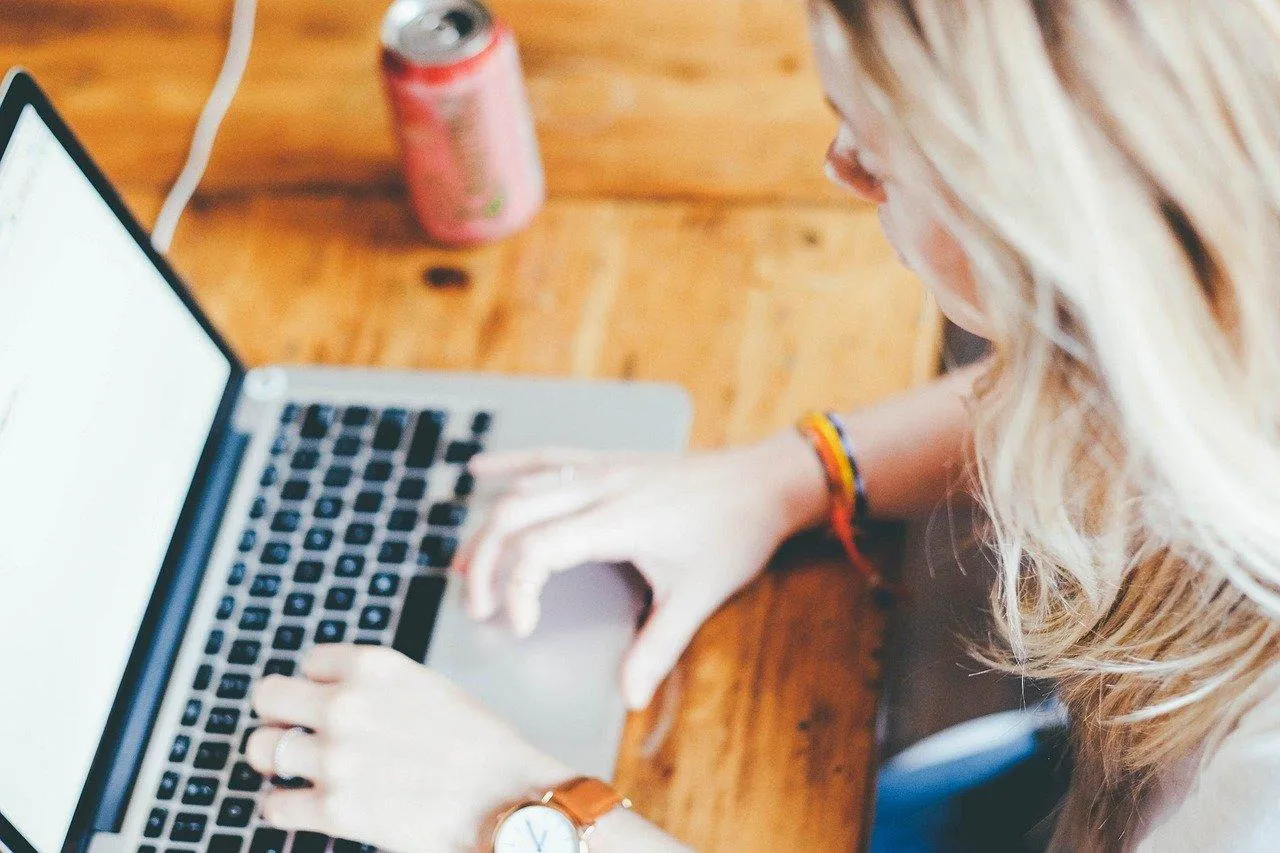
ファイル内の大切な情報を暗号化するソフトは、情報漏えいのリスクへの備えや、サイバーストレスの軽減に役立つことが分かりました。ではたくさんのファイル暗号化ソフトの中から、どの製品を選ぶと良いのでしょうか?選定のポイントをチェックしましょう。
実績とサポート体制
まずチェックするのはこれまでの実績です。信頼して利用できるソフトを選ぶため、これまでの導入実績や評価を確認すると良いでしょう
またサポート体制についても確認しておくと安心です。特に初めてファイル暗号化ソフトを利用する場合、詳しい使い方が分からず相談したいことが出てくるかもしれません。
そのようなときに、十分なサポートを受けられる体制が整っていると導入しやすいはずです。中にはサポートが有料オプションという製品もあります。
オプションの内容と料金の他、担当者の知識レベルも合わせて利用の有無を決定することが大切です。
ソフトの操作性
操作しやすく使いやすいソフトであることも、ファイル暗号化ソフトを選ぶときのポイントです。使い方が難しく複雑なソフトでは、操作方法を間違え正しく暗号化できないこともあるでしょう。
そのため社員全員が使いやすいソフトを選ぶことが大切です。検証用アカウントを用意しているソフトを利用すると、本格導入前に使い勝手を確認できます。
自社の環境に適しているか
自社の環境に見合うソフトかどうかも確認が必要です。ファイル暗号化ソフトの種類によっては、パソコンに負荷が掛かり過ぎてしまい、うまく動作しないことも考えられます。
時間が掛かり過ぎることや、他の作業に支障をきたすことがあるでしょう。認証デバイスや外部HDD・USBメモリなど、業務で使用する機器に対応しているかも忘れずチェックします。
また複数のパソコンへ導入する場合には、ユーザー情報や使用状況などを一元管理できることも重要です。
無料で使えるファイル暗号化ソフト

まず紹介するのは、使い勝手を確認しやすい無料で使えるソフトです。ファイル暗号化ソフトでどのような機能が使えるのか確認してみたいという場合に向いています。
世界標準の暗号化を採用した「アタッシェケース4」
『アタッシェケース4』は、次世代暗号化標準『AES』(Advanced Encryption Standard)としてアメリカ政府標準技術局が選定した、世界標準の暗号アルゴリズムRijndael(ラインダール)を採用したソフトです。
シンプルな見た目と、3ステップで完了する操作の簡単さにより、初めて利用する人でもスムーズに使えます。ファイルはもちろんフォルダごと暗号化することも可能です。
※本記事に記載している会社名やサービス名は、各社の商標または登録商標です。
扱いやすい「セキュリティ・ウェアハウス」
Windowsに似たユーザーインターフェースが特徴の『セキュリティ・ウェアハウス』は、使い勝手の良さが魅力です。暗号化はドラッグアンドドロップのみででき、復号化はダブルクリックのみで完了です
シンプルな操作で利用できるため、手順を間違えてうまく使えないということがないでしょう。またインストールするだけですぐに利用開始できる手軽さもポイントです。
※本記事に記載している会社名やサービス名は、各社の商標または登録商標です。
強力な暗号化と使い勝手が特徴「ED」
セキュリティ強度の高さでファイル暗号化ソフトを選ぶなら『ED』が向いています。ファイルの暗号化や復号化に利用する鍵長が最大256bitあり、フリーソフトの中ではとくに安全性の高い部類です。
操作が簡単にできるよう、使い勝手のよさを追求したシステムになっている点も特徴といえます。分かりやすいよう必要な箇所に説明もあるため、誰でもすぐに利用できます。
※本記事に記載している会社名やサービス名は、各社の商標または登録商標です。
有料で高機能のファイル暗号化ソフト
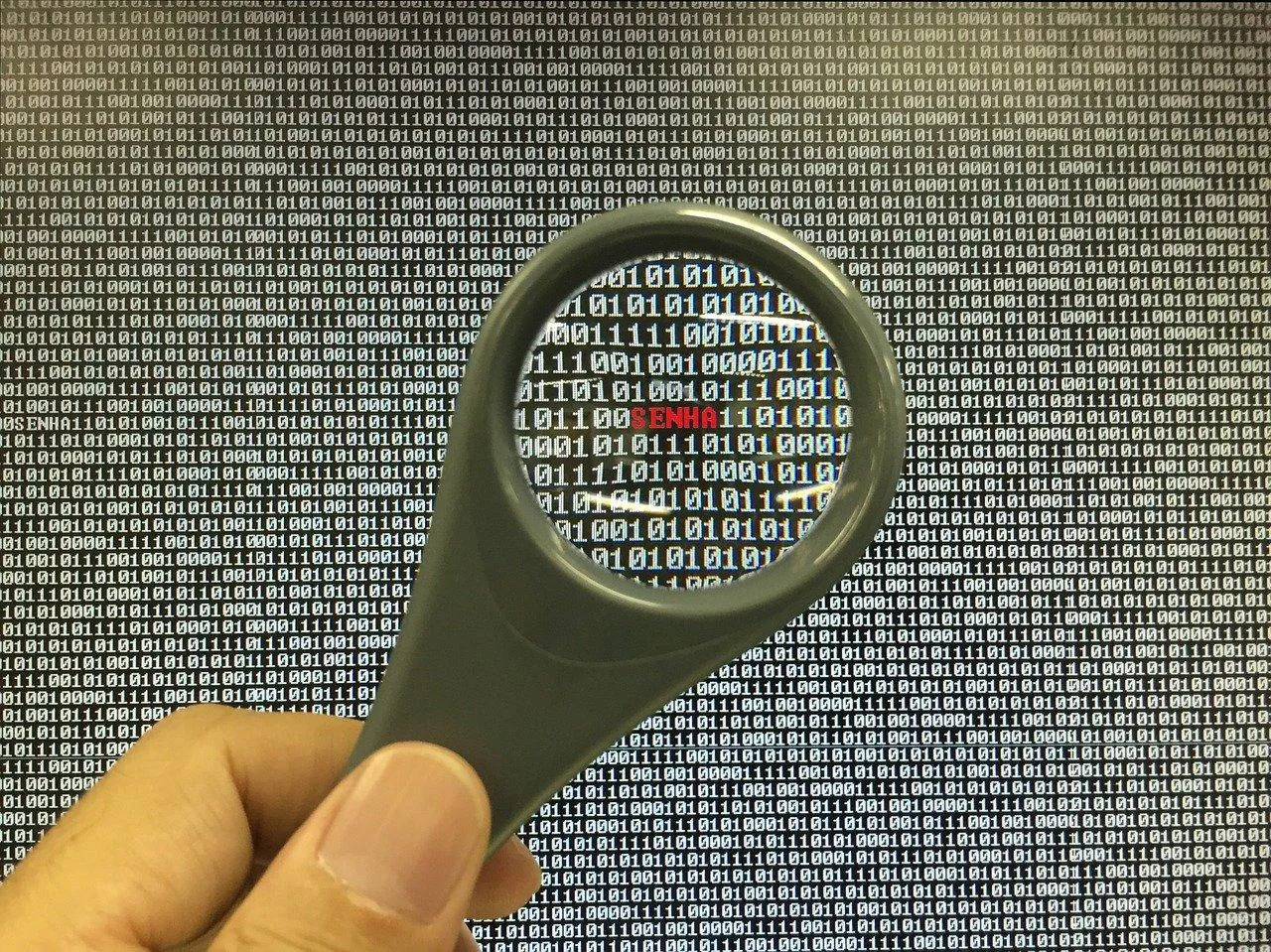
高機能で使いやすいファイル暗号化ソフトにはどのような製品があるのでしょうか?より機能性の高いソフトを導入する際におすすめの3種類を紹介します。
あらゆるファイル形式に対応する「DataClasys」
業務でさまざまなファイル形式を扱う場合には『DataClasys』が向いています。WordやExcelはもちろんCADも暗号化できるため、製造業や金融業など幅広い業種で導入されているソフトです。
日本製ソフトのため充実したサポートを受けやすいのも特徴といえます。導入後もチケット制で保守対応サービスを受けられるため安心です。
※本記事に記載している会社名やサービス名は、各社の商標または登録商標です。
全社的に管理できる「Fileforce」
ユーザーのアクセス権を一元管理できるオンラインストレージ『Fileforce』では、保存するファイルは全て自動的に暗号化され、Fileforceを経由しない限り容易にはファイルへアクセスできない仕様になっています。
保管したファイルそのものはもちろん、端末のキャッシュも暗号化されます。オンライン同時編集ができ、セキュリティや管理性が高いという特徴があります。PPAP対策としても導入する企業が増えています。
持ち出し制限も可能「NonCopy2」
『NonCopy2』はNonCopyフォルダに保存したファイルの持ち出しを制限できる機能が特長のソフトです。閲覧や編集はできますが、フォルダ外への持ち出しやコピーができないため、誤送信や悪意の持ち出しを予防できます。
また暗号化もNonCopyフォルダに保存するだけで完了するため、作業の手間がかかりません。復号化にはNonCopy2がインストールされている必要があるため、不正アクセスがあったとしても閲覧できない仕組みです。
※本記事に記載している会社名やサービス名は、各社の商標または登録商標です。
まとめ
ファイル暗号化ソフトを導入すると、大切なファイルを特定のユーザー以外が解読できない状態にします。そのため万が一ファイルが流出したとしても、中身の情報を保護できます。
ソフトを選定するときには、自社に合ったものを選べるよう、実績やサポート・操作性・動作環境を調べた上で決定しましょう。紹介したソフトを参考にしながら検討することで、自社に最適なソフトを導入できます。